透视宝目前仅支持扁平化的管理方式,即“公司→部门”两级组织结构,暂不支持多级部门管理。获取透视宝账户后,您就是这个账户的管理员,可以在【管理→用户管理】中添加部门和用户,并进行权限管理。
添加部门
企业名称默认为注册时所填的公司名称,可以修改。点击<添加部门>按钮添加部门并设置该部门员工对企业数据的查看权限,包括业务、Web应用、后台应用、移动、浏览器和主机数据。
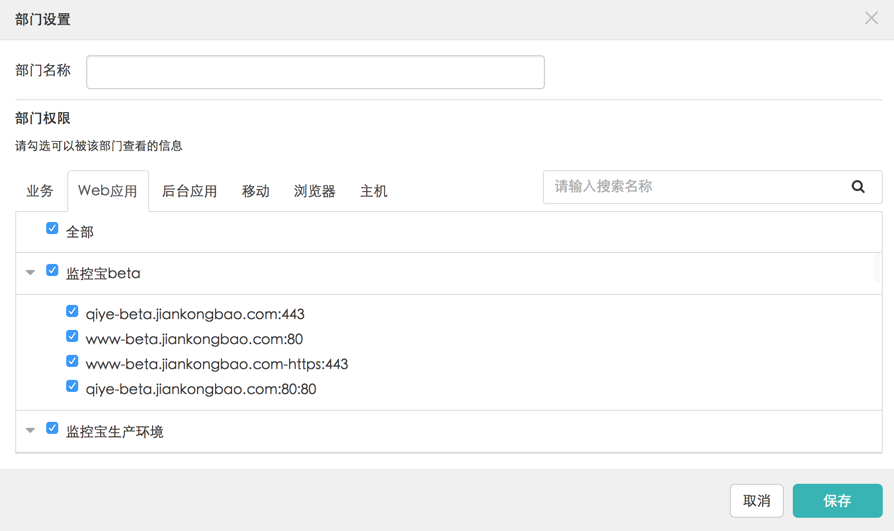
创建部门后,将鼠标悬停在部门上可修改部门名称或删除部门,如下图所示。

添加用户
您可以通过邮件邀请的方式直接在企业下添加用户,也可在部门下添加用户,每个用户对应一个邮箱地址作为登录账号,如下图所示。
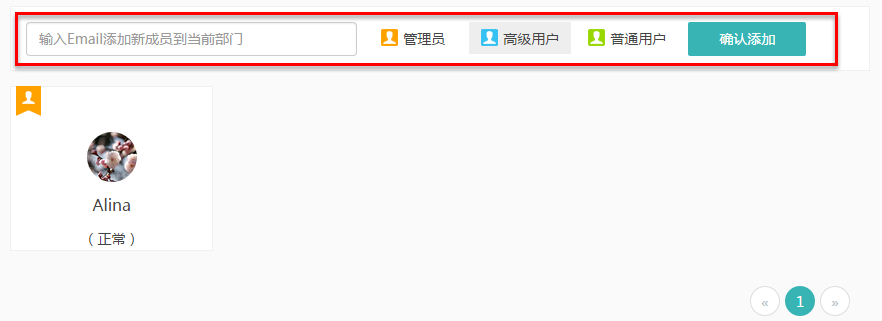
输入新用户的Email地址并选择用户角色,点击<确认添加>按钮后,新添加的用户显示在下方用户列表中,状态为“待激活”。
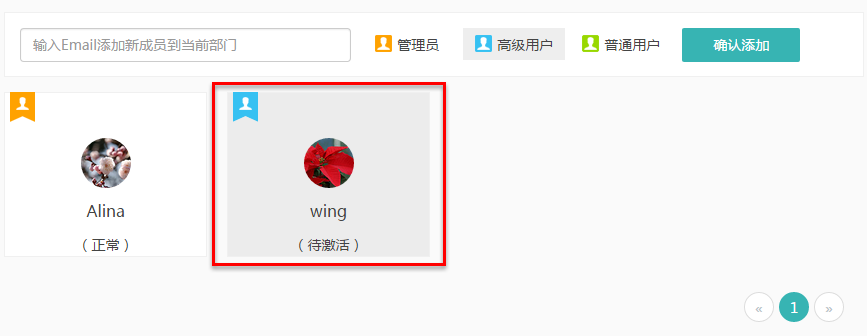
被邀请的用户将收到一封由系统发出的激活邮件,系统随机发送的密码登录(建议登录后尽快修改密码),如下图所示。
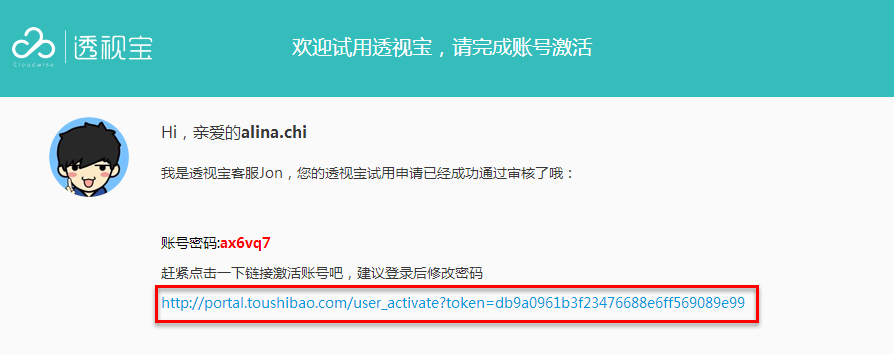
如果被邀请人已是监控宝用户,则会提示用户用监控宝账号和密码登录。
更换用户所属部门
按住鼠标左键并拖动用户,部门边框变为淡蓝色后将用户拖动到到目标部门上松开鼠标即可,如下图所示。
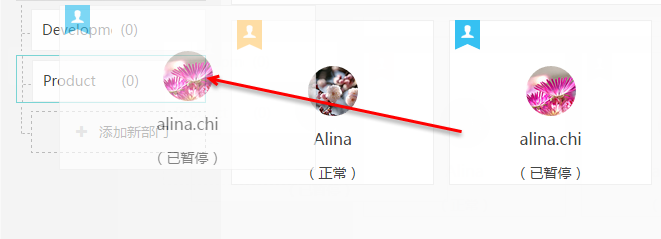
修改用户角色
将鼠标悬停在用户上,点击< >按钮可修改用户角色,如下图所示。
>按钮可修改用户角色,如下图所示。
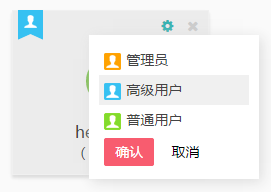
暂停/启动用户
将鼠标悬停在“正常”状态的用户上,点击< >按钮可暂停用户,用户状态为“已暂停”。
>按钮可暂停用户,用户状态为“已暂停”。
暂停后,用户不能使用该账号登录透视宝。要重新使用该账号登录透视宝,需点击< >按钮重新启动该账号。
>按钮重新启动该账号。
删除用户
如果添加的用户处于“未激活”状态,将鼠标悬停在用户上,点击< >按钮可删除用户。删除后,用户状态为“已删除”并隐藏。您不能在用户列表中查看已删除的用户。
>按钮可删除用户。删除后,用户状态为“已删除”并隐藏。您不能在用户列表中查看已删除的用户。
